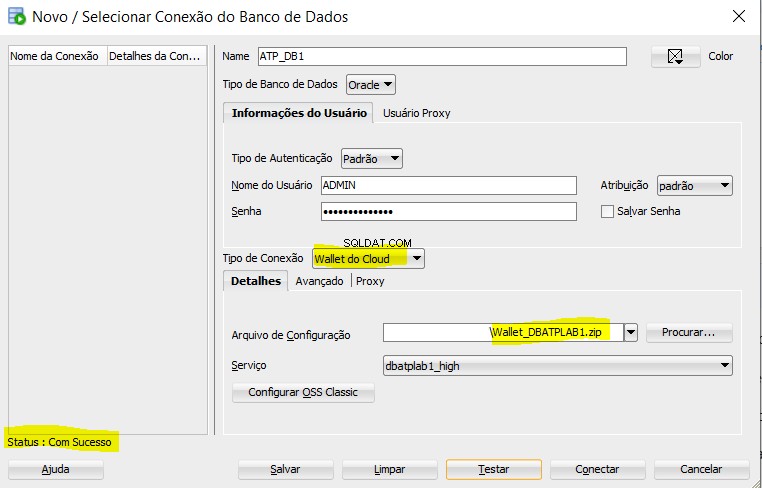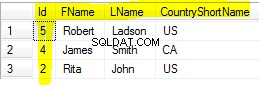Per creare il database, ti iscrivi a Oracle Cloud Always Free all'indirizzo https://www.oracle.com/cloud/free/
Puoi registrarti per un account di prova che ti dà $ 300 di crediti validi per 30 giorni.
Per prima cosa creiamo il Comparto “LAB1”. Un compartimento è un contenitore per isolare le risorse in Oracle Cloud Infrastructure (OCI).
Crea un compartimento
Accedi a Oracle Cloud:
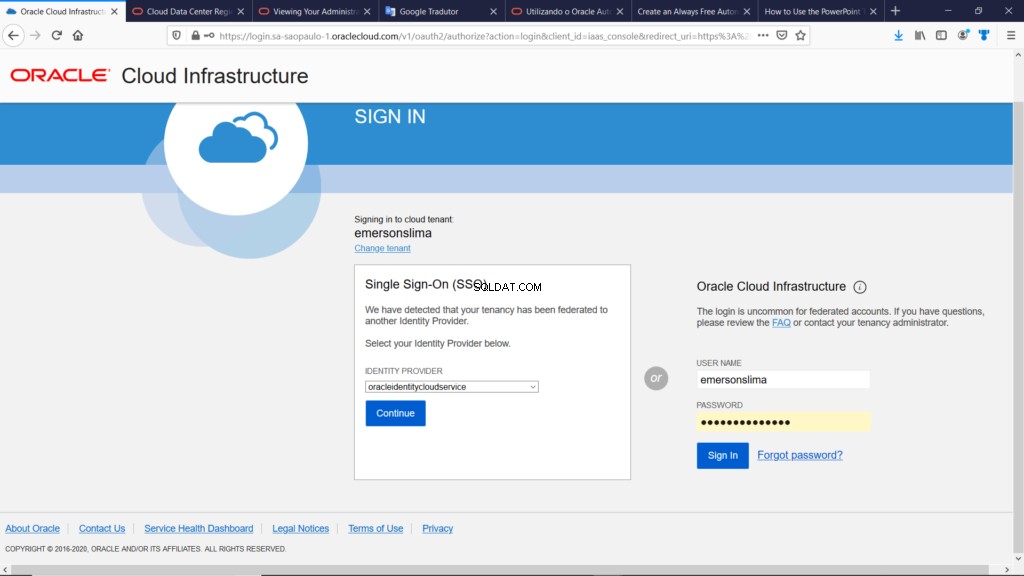
Seleziona l'opzione "Identità> Scomparti":

Inserisci il nome e la descrizione dello scomparto e fai clic sul pulsante "Crea scomparto":
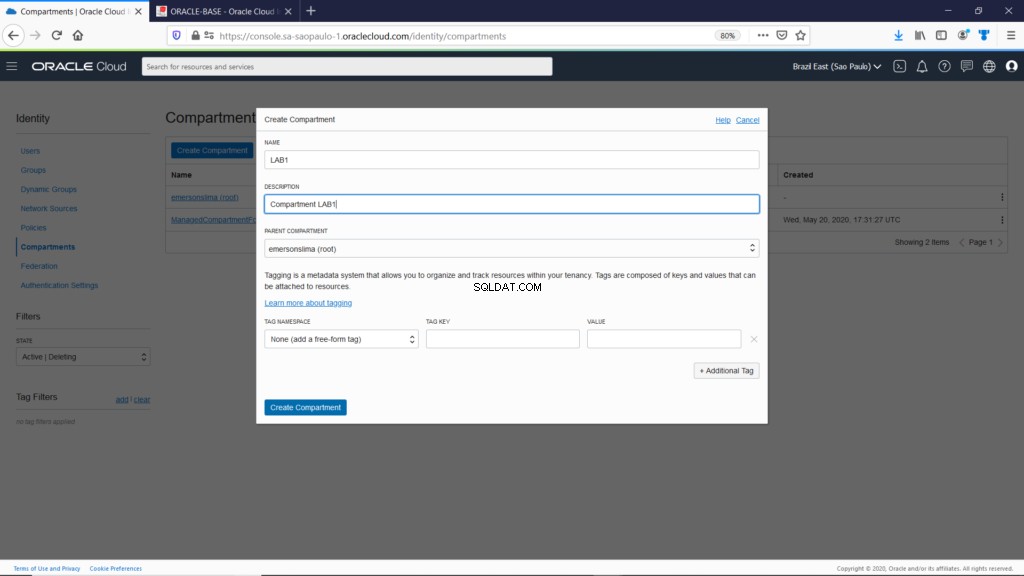
Il nuovo scomparto LAB1 è ora elencato nella dashboard dei compartimenti:
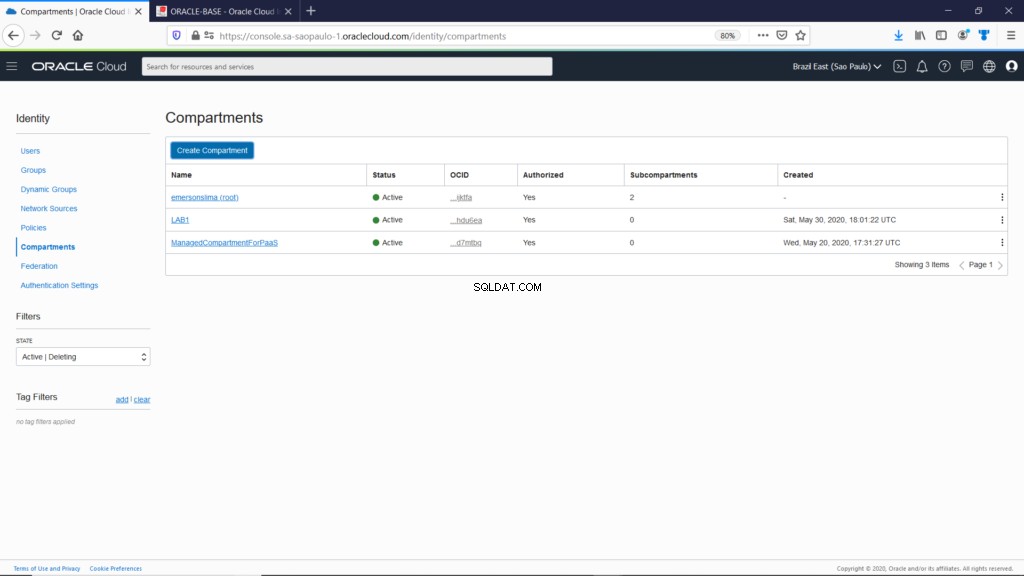
Crea un database per l'elaborazione autonoma delle transazioni (ATP)
Fare clic su "Crea un database ATP":
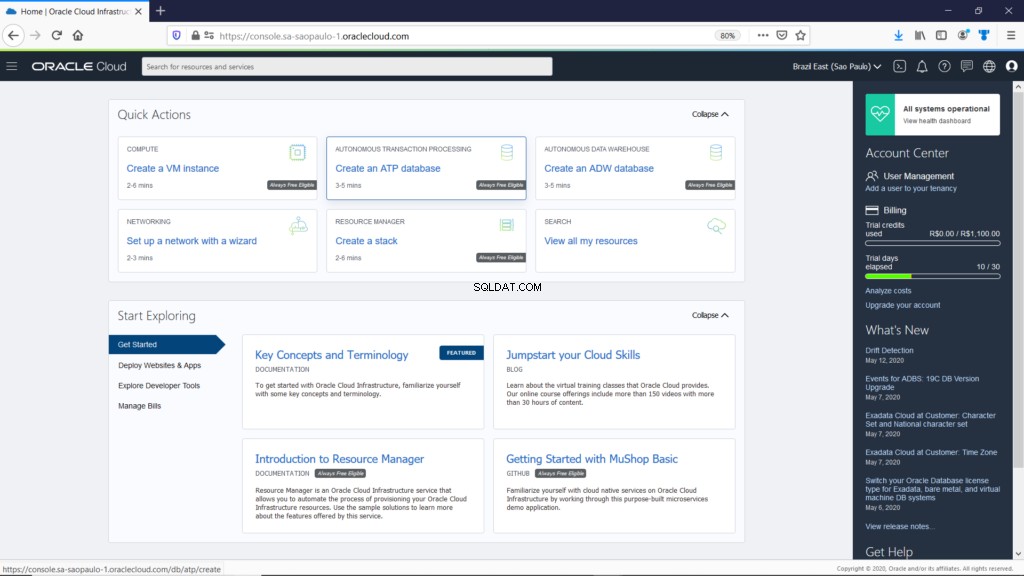
– Scegli il vano LAB1.
– Compila il campo “Visualizza nome”. Puoi cambiarlo in seguito.
– Compila il campo “Nome database”. Non puoi cambialo in seguito.
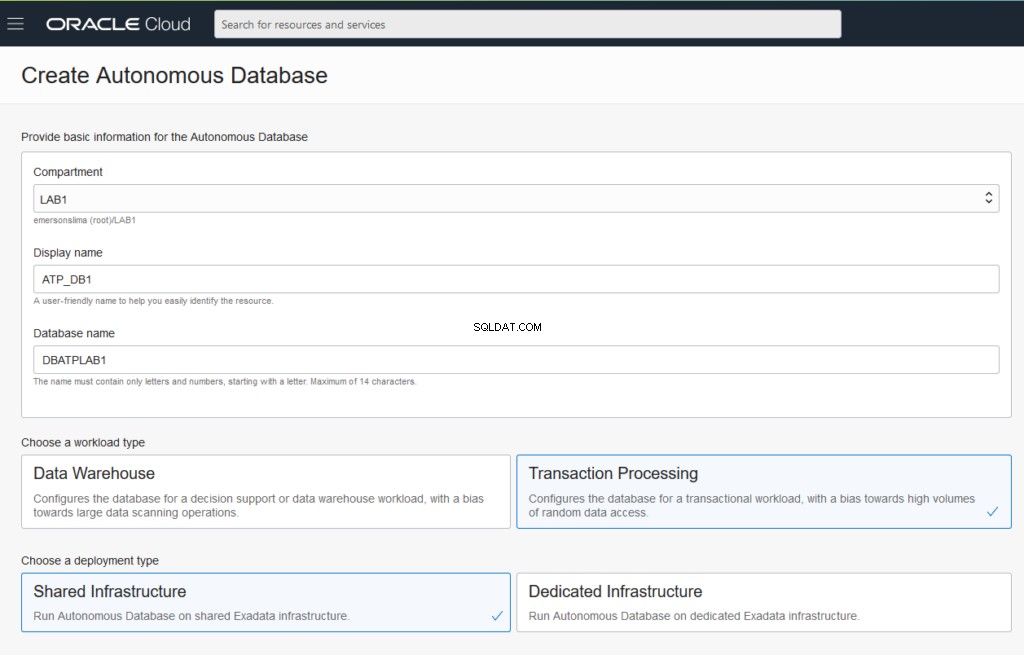
Le dimensioni predefinite sono 1 CPU core e 1 TB di spazio di archiviazione. Ricordarsi di selezionare il modello di licenza appropriato. Se stai utilizzando l'account di livello gratuito, seleziona l'opzione "Sempre gratuito", per assicurarti di avere le impostazioni corrette.
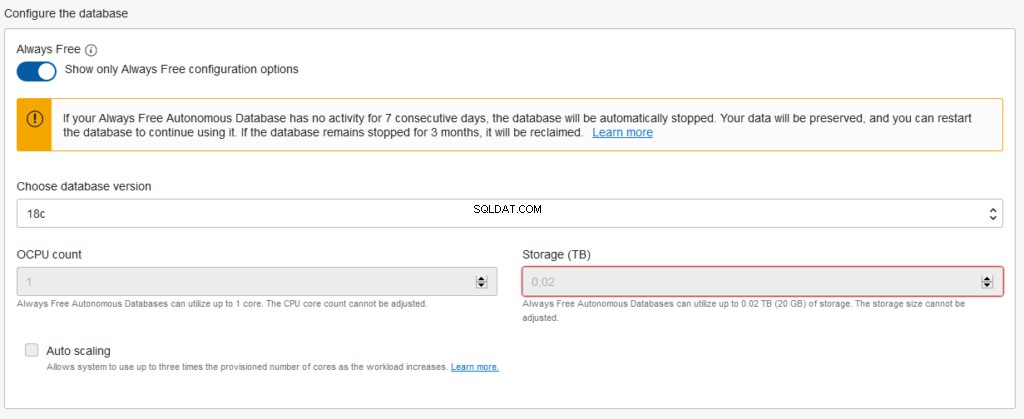
Nella sezione "Crea credenziali amministratore" inserisci una password per il tuo account amministratore. Utilizzerai l'account Admin per connetterti al tuo database autonomo invece di SYS o SYSTEM. Fare clic sul pulsante "Crea database autonomo":
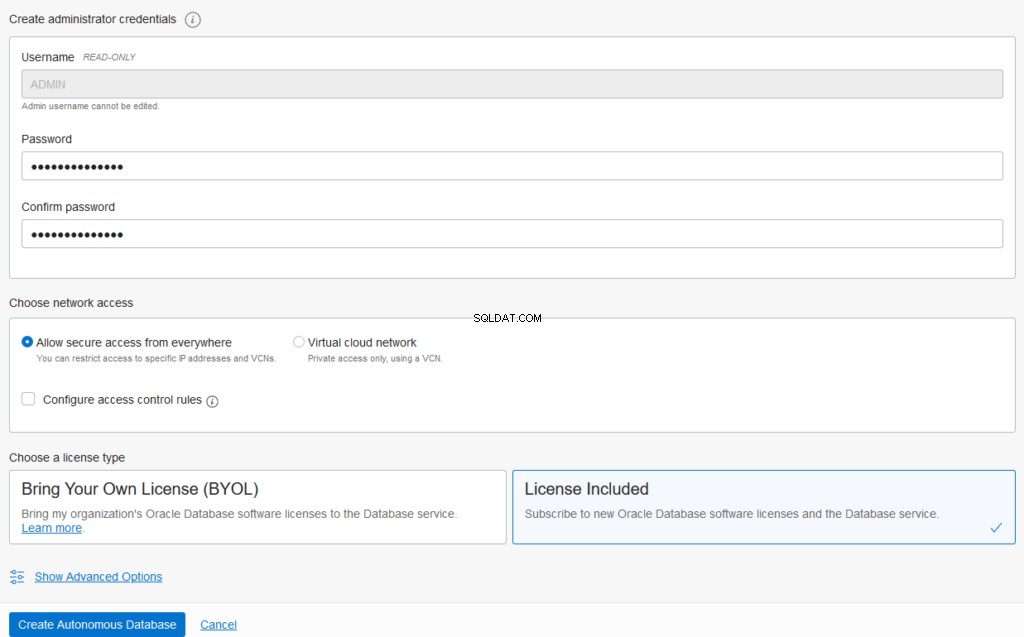
Verrà eseguito il provisioning della tua nuova istanza ATP. Vedrai che lo stato è contrassegnato come "Provisioning...":

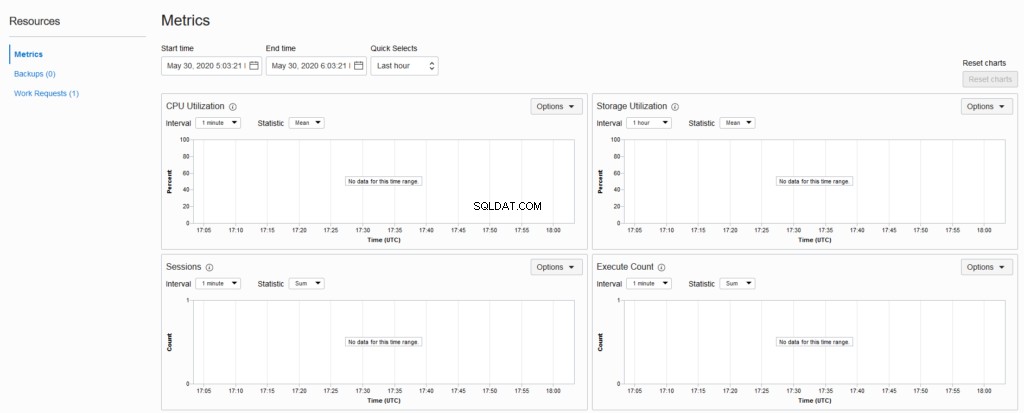

Una volta completato, lo stato cambia in "Disponibile". Fare clic sul pulsante "Console di servizio":
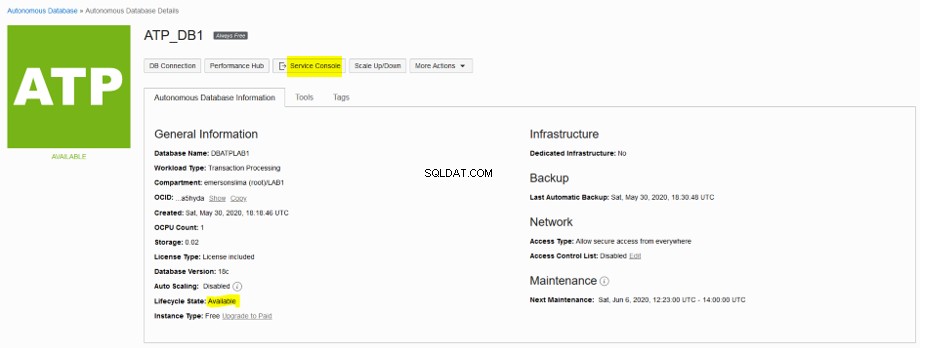

Fare clic sul collegamento "Attività" per visualizzare le principali attività dell'elaborazione autonoma delle transazioni:
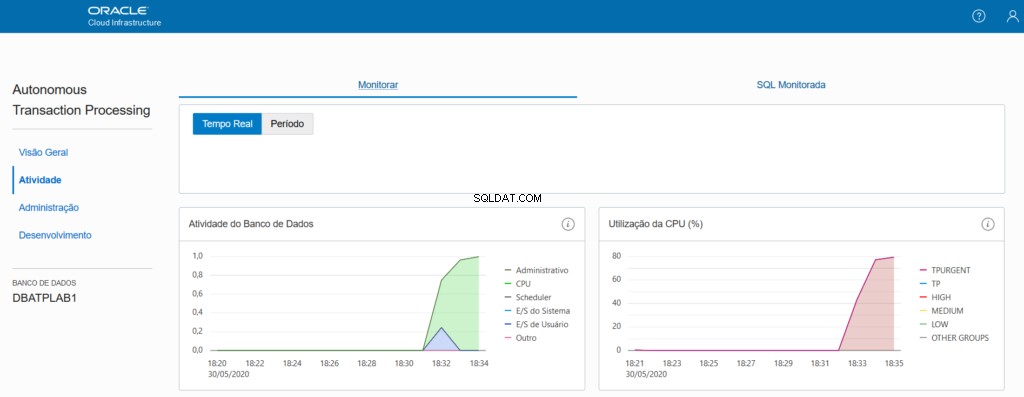
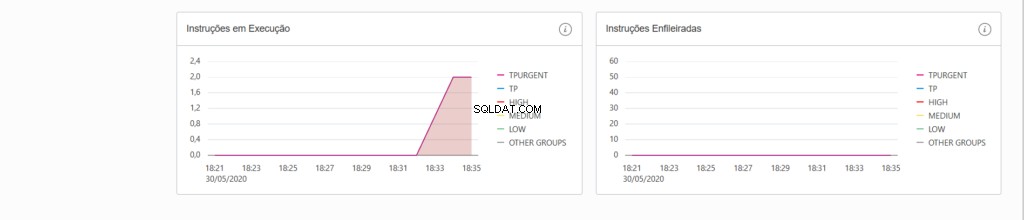
Connessione al servizio ATP (Autonomous Transaction Processing) tramite SQL Developer
Per accedere al servizio tramite SQL Developer è necessario scaricare il Wallet:
Fare clic sul pulsante "Connessione DB":

Fai clic sul pulsante "Scarica portafoglio":
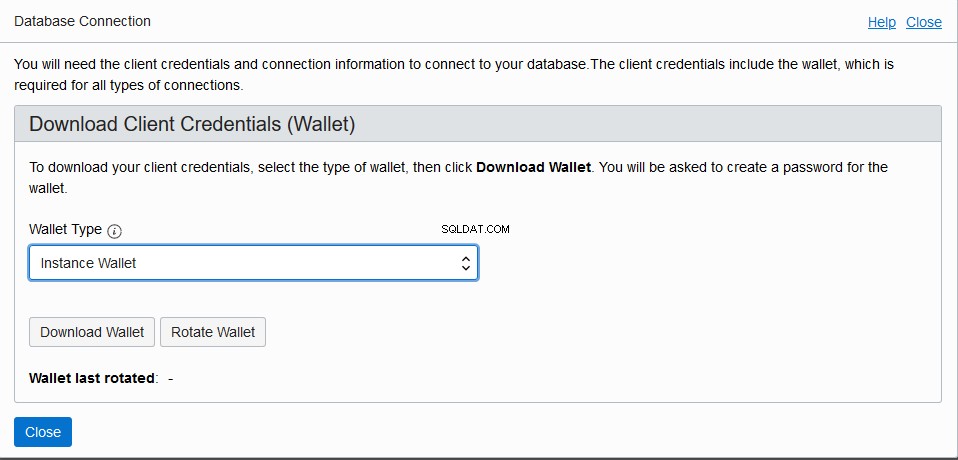
Creare una password che verrà utilizzata per accedere al file .zip. Fare clic sul pulsante "Scarica":
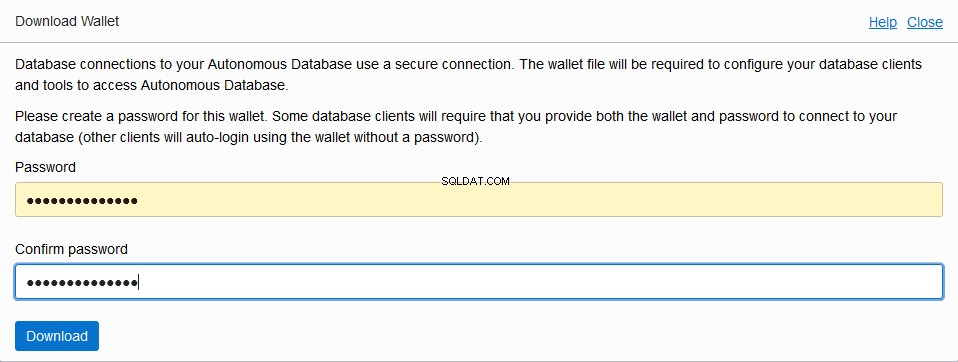
Salva il file .zip in una posizione sicura. Questo file viene utilizzato per accedere al tuo database.
Un altro modo per scaricare Wallet è accedere alla "Console del servizio":

Una volta che sei nella "Console del servizio", fai clic su "Amministrazione"> "Scarica credenziali client (Wallet)":
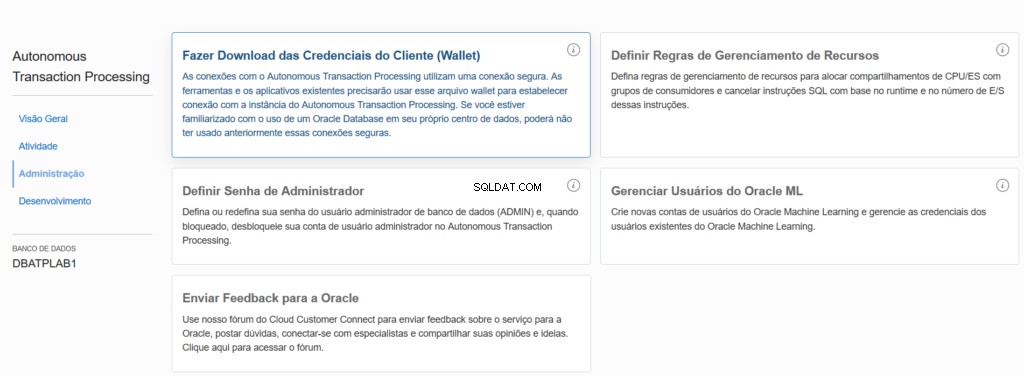
Apri SQL Developer e crea una nuova connessione. Utilizza il nome utente e la password specificati al momento del provisioning del servizio. Utilizza un tipo di connessione "Cloud Wallet" e inserisci il percorso del file zip. Ora puoi fare clic sul pulsante "Test" o "Connetti".